Korrektsioonipintsel Lightruum Classic CC-s on väga võimas tööriist, millega saad oma fotodel teha sihipäraseid kohandusi. Kui tavaliste redigeerimistööriistadega teed üldist pilditöötlust, võimaldab korrektsioonipintsel sul valida ja töödelda täpseid piirkondi. Selles õpetuses näitan sulle, kuidas saad korrektsioonipintsli tööriista optimaalselt kasutada, et arendada oma pilte vastavalt oma soovidele.
Olulisemad järeldused
- Korrektsioonipintsel võimaldab täpseid kohandusi pildi konkreetsetes osades.
- Automaatse maskimisfunktsiooniga saad valida ääred sihipäraselt.
- Saad luua mitu redigeerimispunkti, et töödelda erinevaid pildi alasid sõltumatult üksteisest.
- Jälgige ääri ja maskimist, et saavutada täpsemad tulemused.
Samm-sammult juhend
Korrektuuripintsli Lightruumis optimaalselt kasutamiseks järgi neid samme.
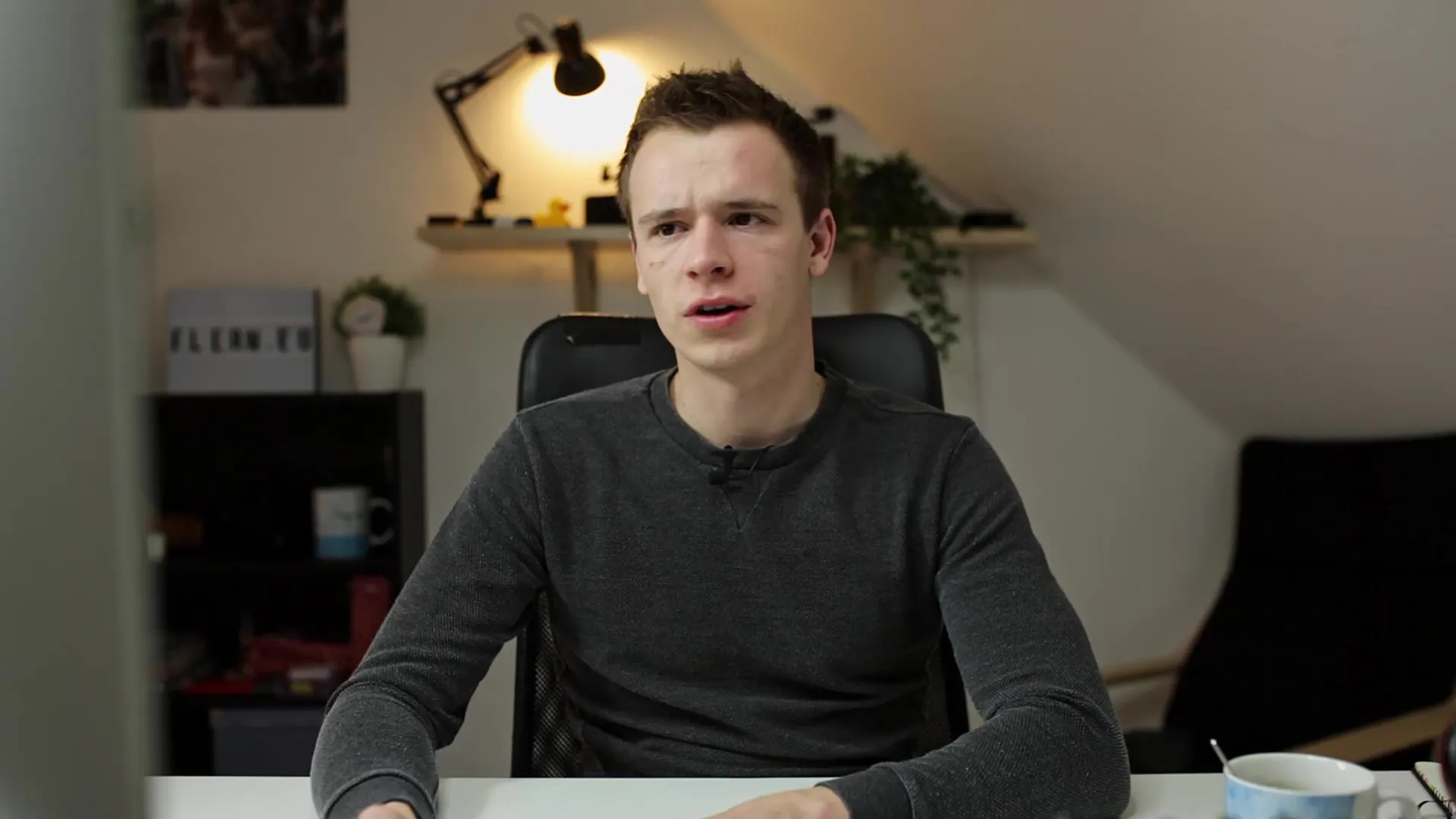
Alusta pildi osa valimisest, mida soovid redigeerida. Kui radiaalfilter või järkfiltrist ei piisa, ava korrektsioonipints, et teha veelgi täpsemaid kohandusi.
Pintslit kohandades saad kerida, et muuta pintslisuurust. Pintslisuuruse kohandamiseks hoia vajutatuna tõstuklahvi, et teha ääred pehmeks või kõvaks.
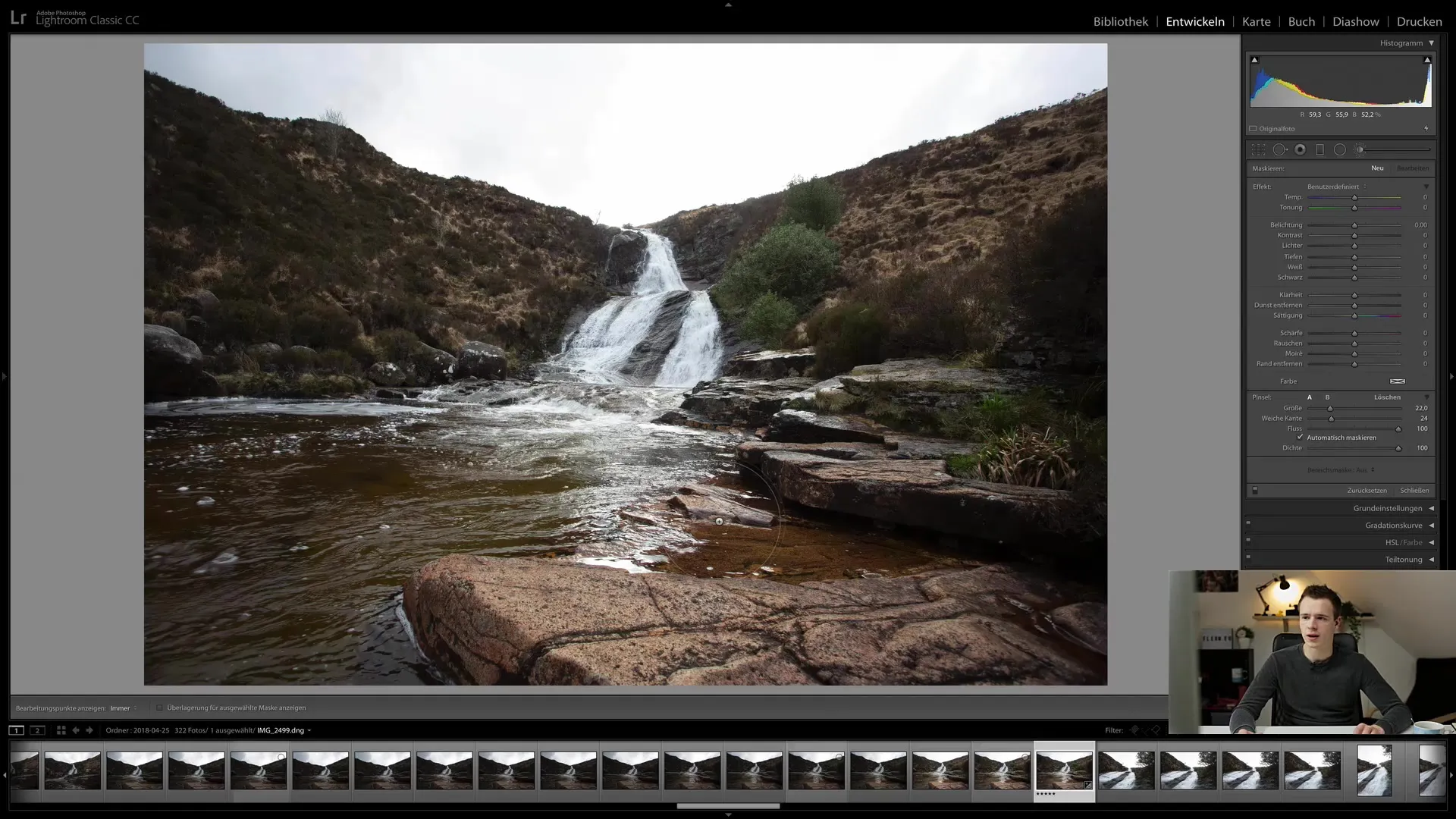
Pintslikul on ka eelseaded, mis võimaldavad sul kiiresti rakendada erinevaid redigeerimisstiile. Katseta erinevate valikutega, et leida need, mis sobivad kõige paremini sinu konkreetsete vajadustega.
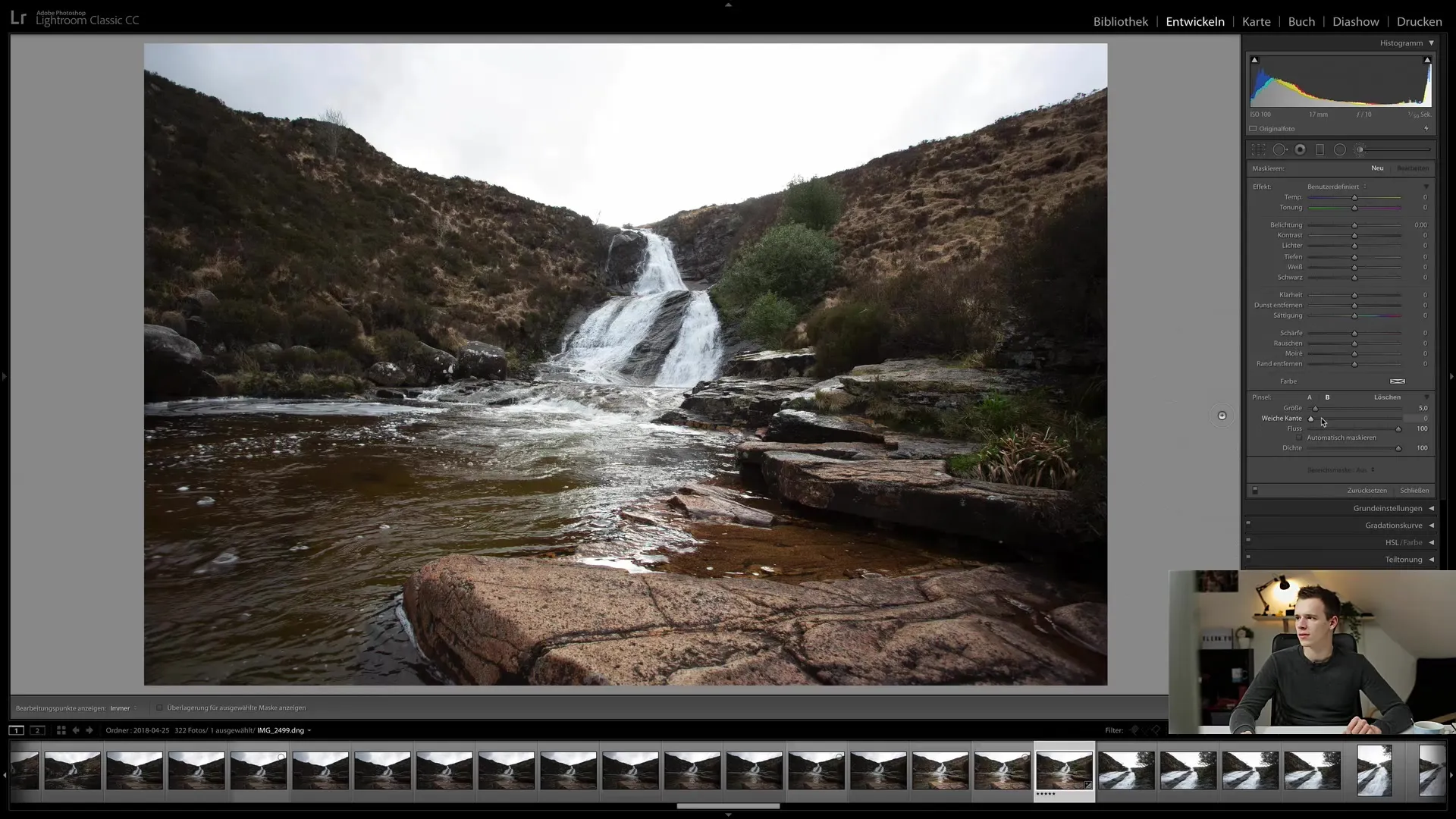
Üks parimaid korrektsioonipintsli funktsioone on automaatne maskimisfunktsioon. Lülita see sisse, et mõjutada vaid soovitud piirkondi, samal ajal jätkates puutumatute naaberosade jätikust.
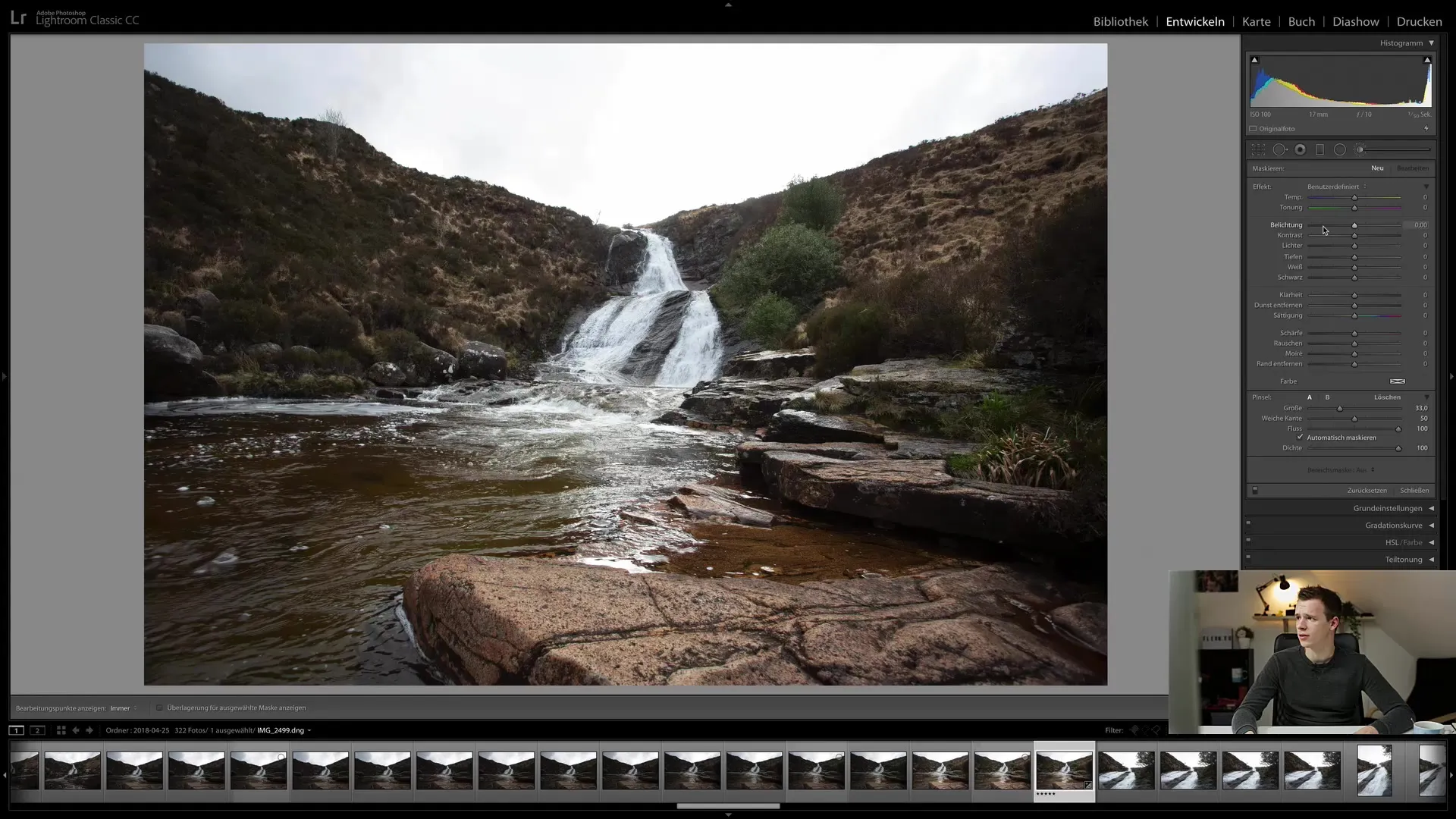
Korrektuuripintsli maalimisel saad näha, kus oled maalinud, lülitades sisse läbipaistvusmaski. See näitab sulle punasena piirkondi, mida pintsel mõjutab töötlemise ajal.
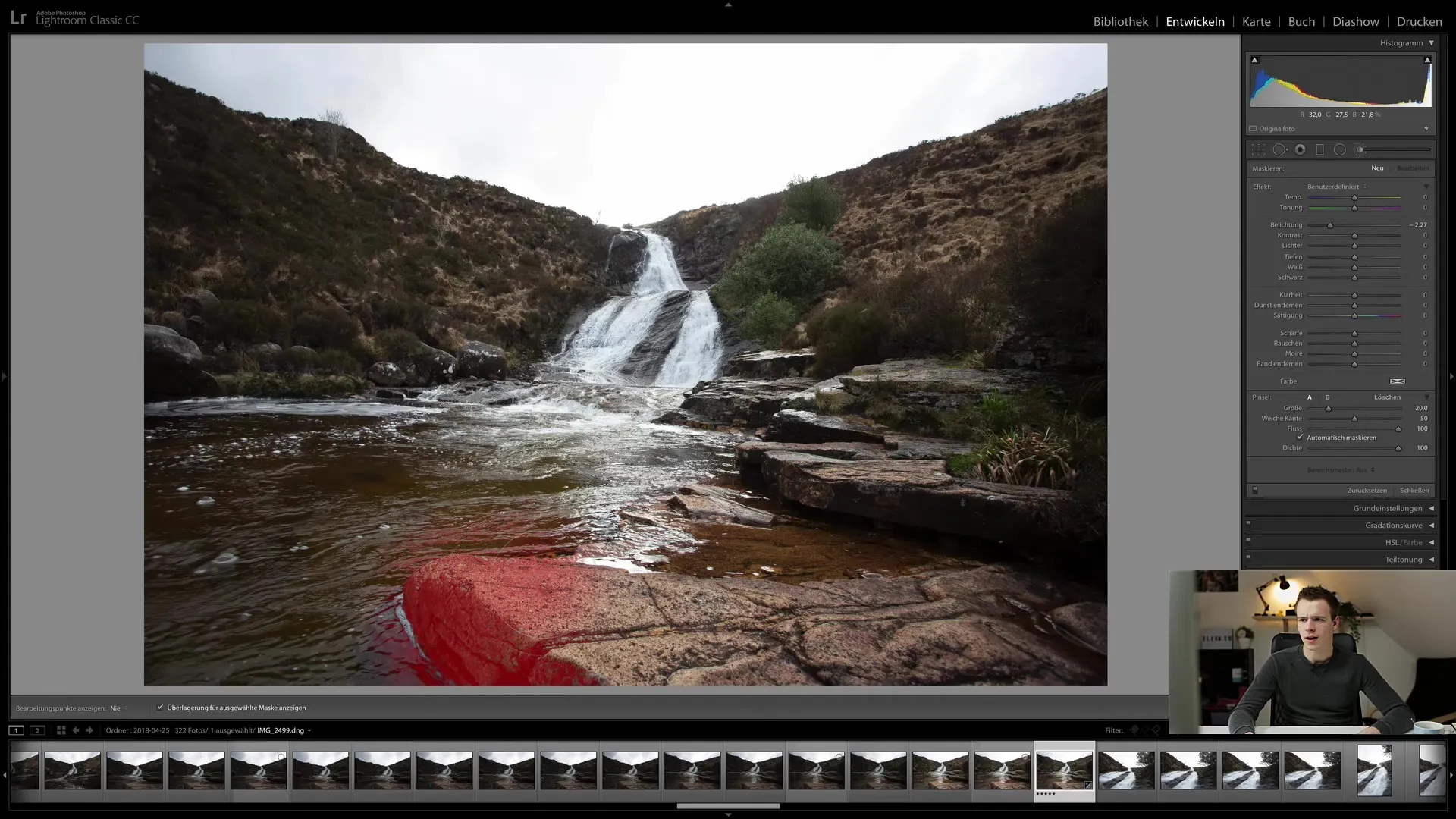
Automaatse maskimisfunktsiooniga töötades jälgi pildi ääri. Tugev kontrast alade vahel viib paremate tulemusteni, kui kasutad korrektsioonipintslit.

Kui oled loonud maski, mis pole täiuslik, hoia all Alt klahvi ja maali üle alade, mida soovid eemaldada, pintsli miinusmärgiga.

Nüüd saad hakata soovitud piirkonda töötlema. Huvitav võimalus on suurendada või vähendada säritust, et saavutada eriefekte. Katseta regulaatoritega, et realiseerida oma kohanduse kontseptsioon.
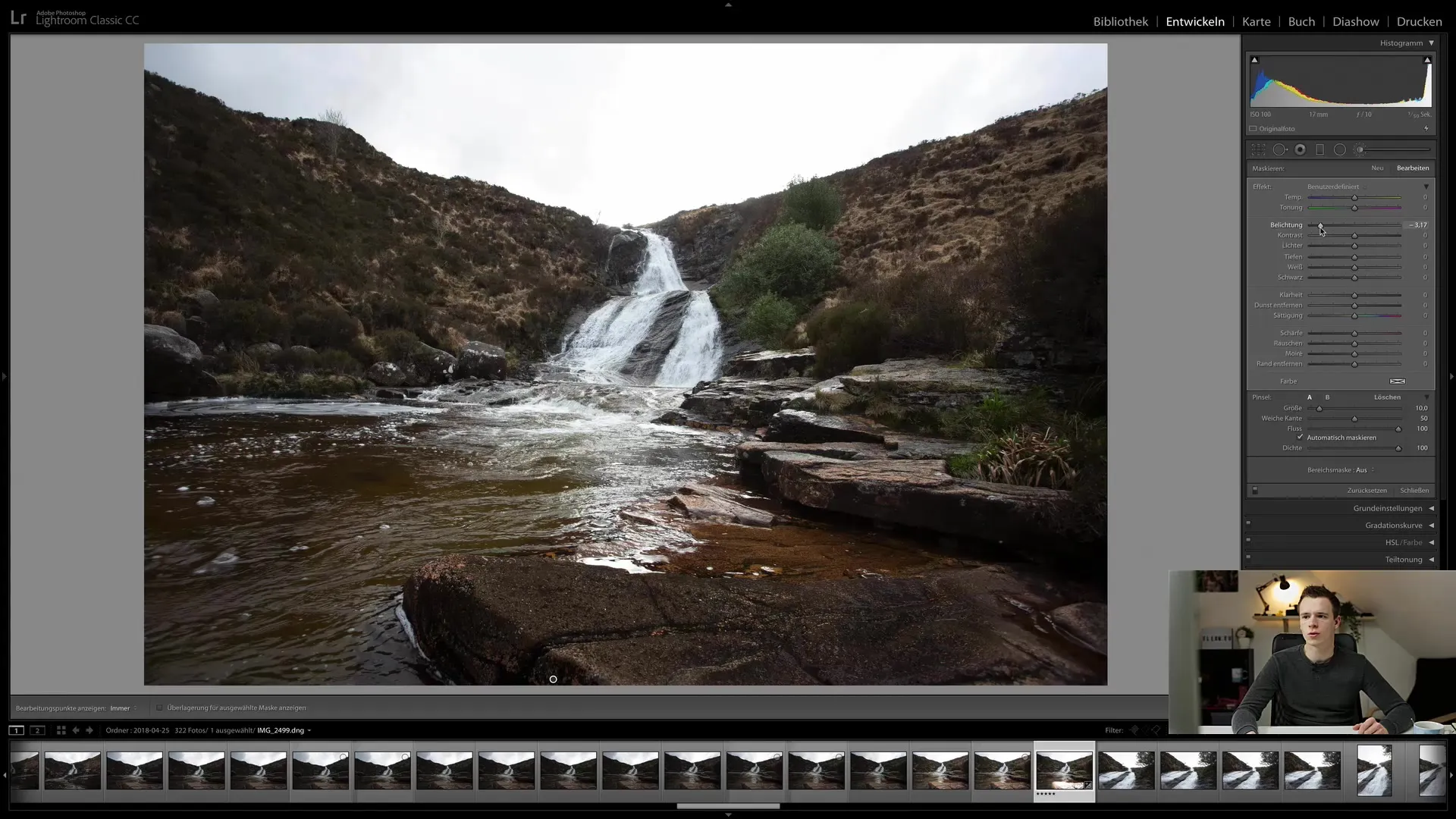
Korrektuuripintsli kasutamine pole piiratud ainult heledusega. Saad reguleerida ka küllastust ja muid parameetreid, et optimeerida pildi mõju.
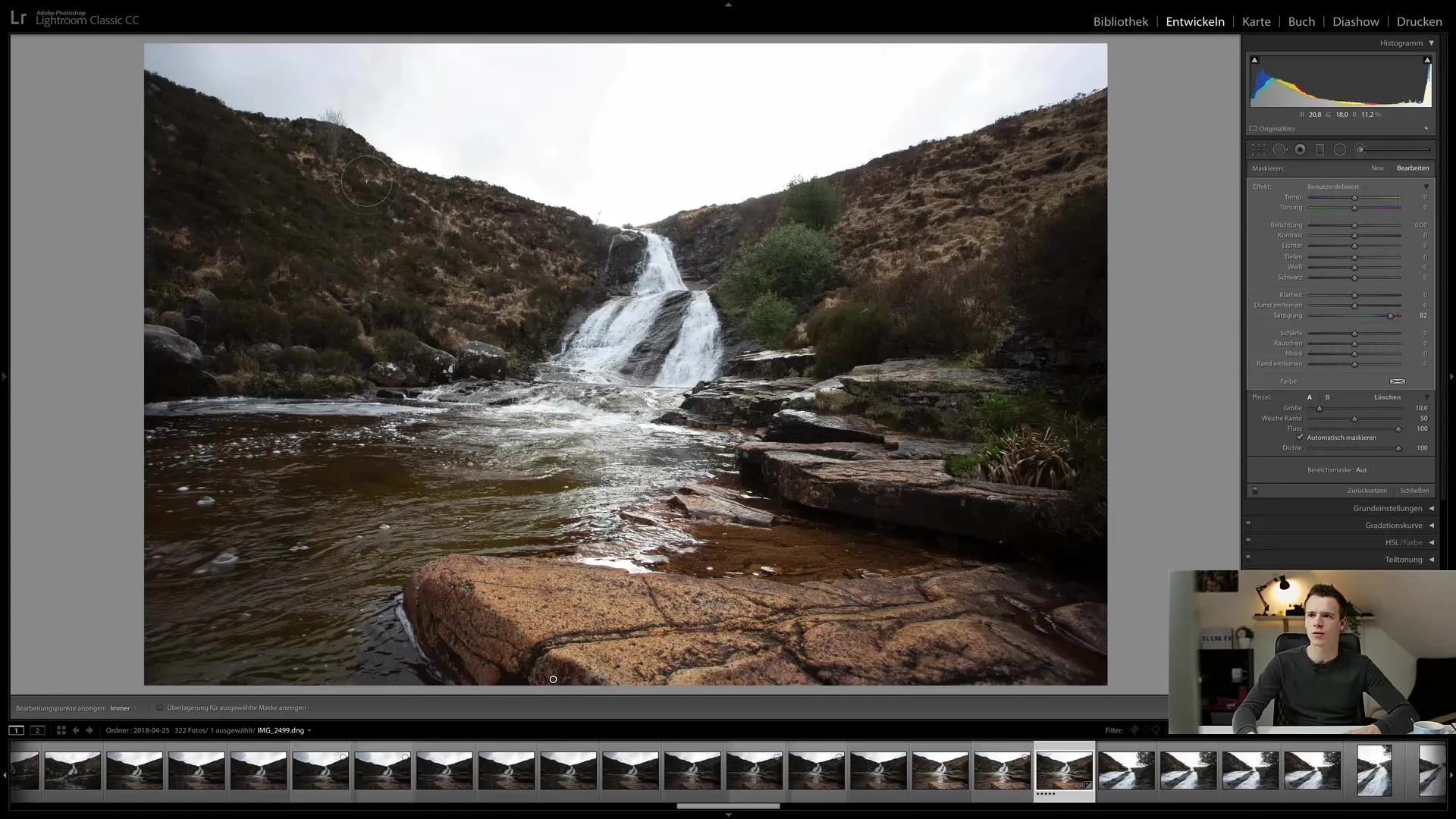
Kui soovid töödelda mitut piirkonda, on mõistlik luua uusi punkte. Kui maalid erinevates kohtades, saad "Uus" valikuga luua uue korrektsioonipintsli, et töödelda iga ala iseseisvalt.
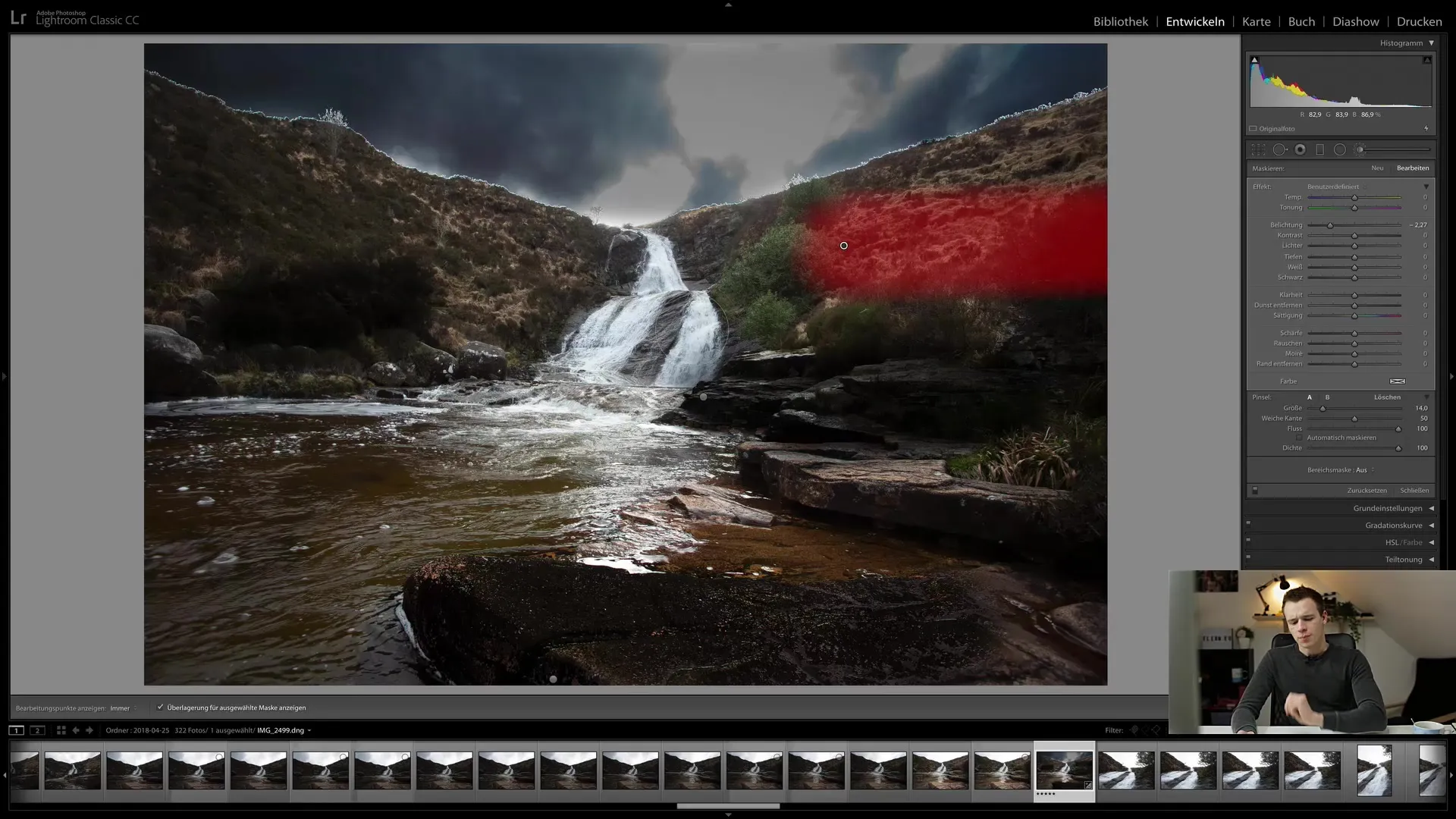
Järgides erinevate pildi alade töötlemist, hoia silm peal täpsetel äärte, et näiteks kui soovid tumendada taevast, veendu, et ei mõjuta kogemata ümbritsevaid alasid.
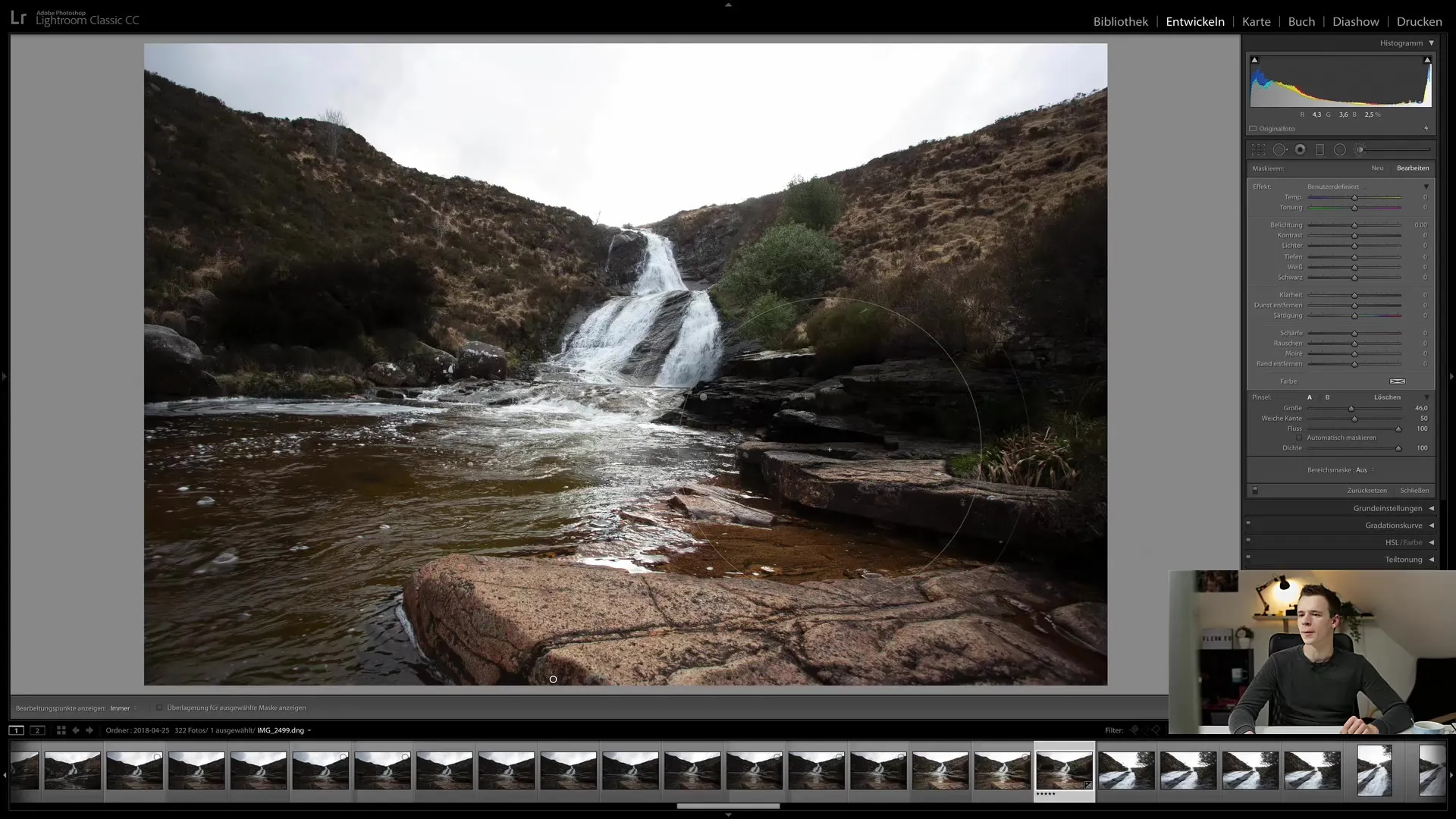
Võib osutuda kasulikuks hoida taeva ja teiste alade redigeerimist eraldi, et saavutada puhtam tulemus. Kasuta võimalust, et redigeerida täpselt oma pildi elementide kontuure.
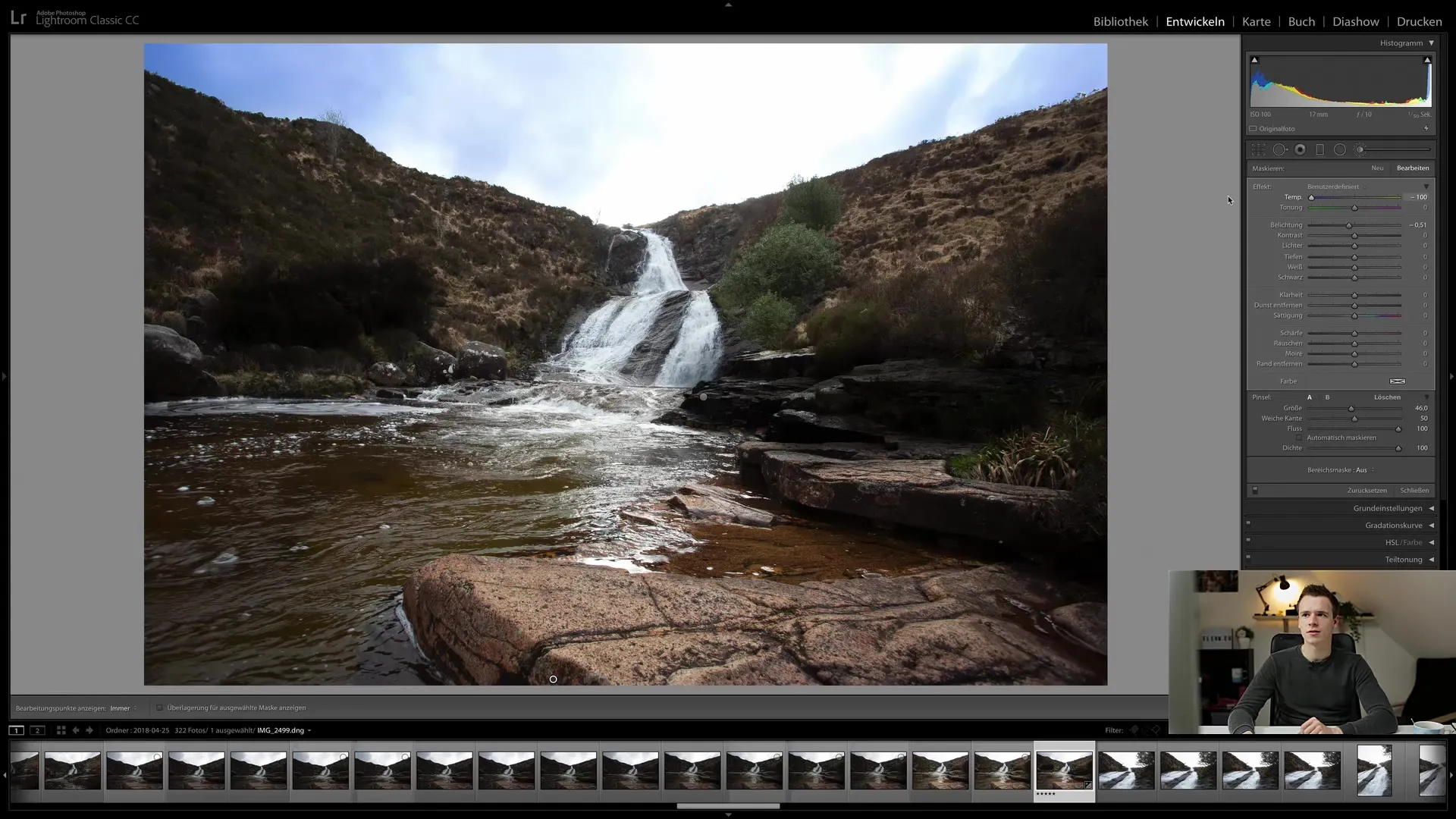
Lõpetuseks võid ka pildi värve optimeerida, näiteks reguleerides valgetasakaaluregulaatorit, et anda taevale teatud värvilist varjundit.
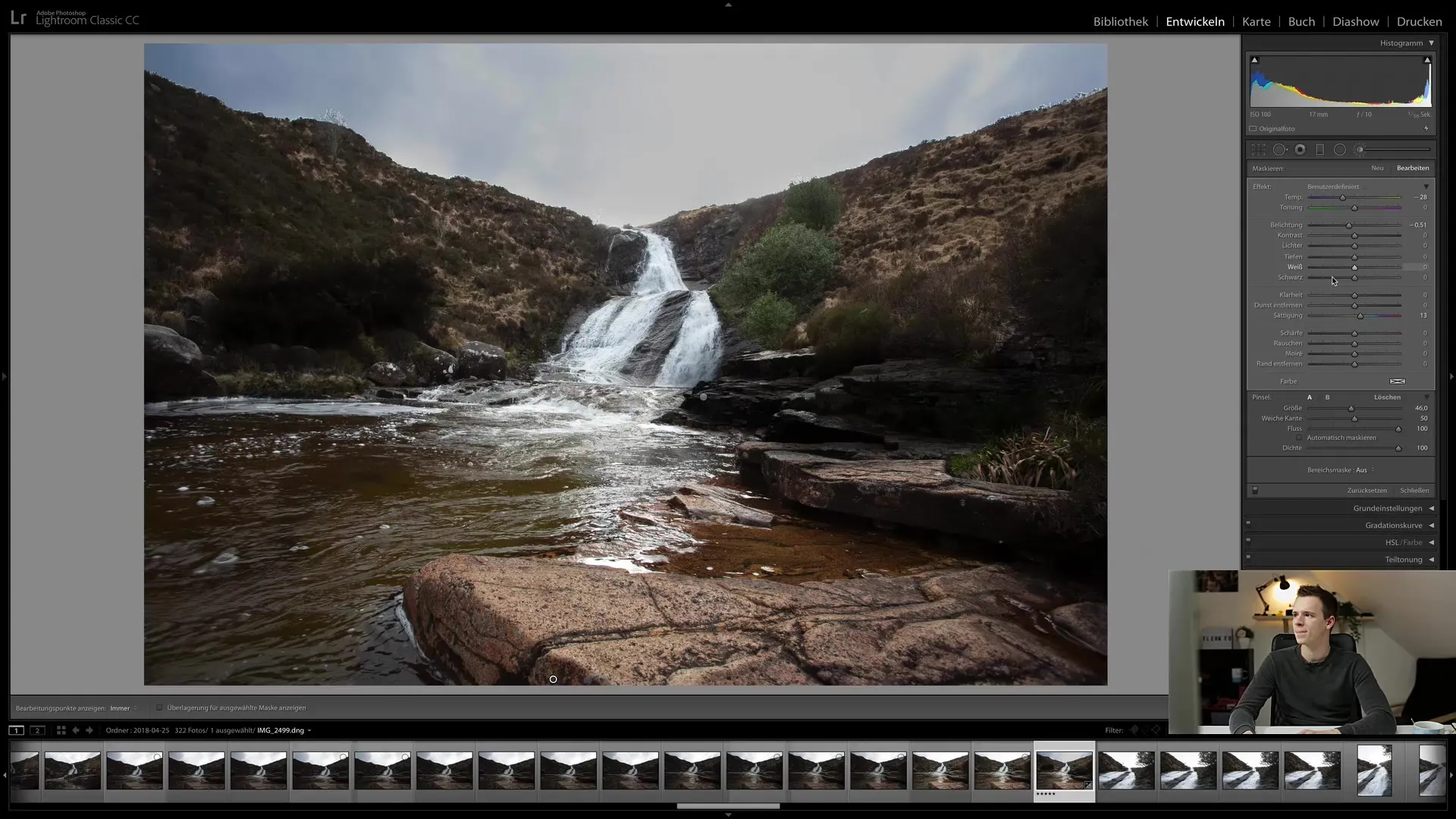
Kasuta korrektuuripintslit, et viia oma pildid täpselt kooskõlla oma visiooniga. See tööriist annab sulle võimaluse väljendada oma loovust ja teha sihitud muudatusi, mis võivad oluliselt parandada üldist pilti.
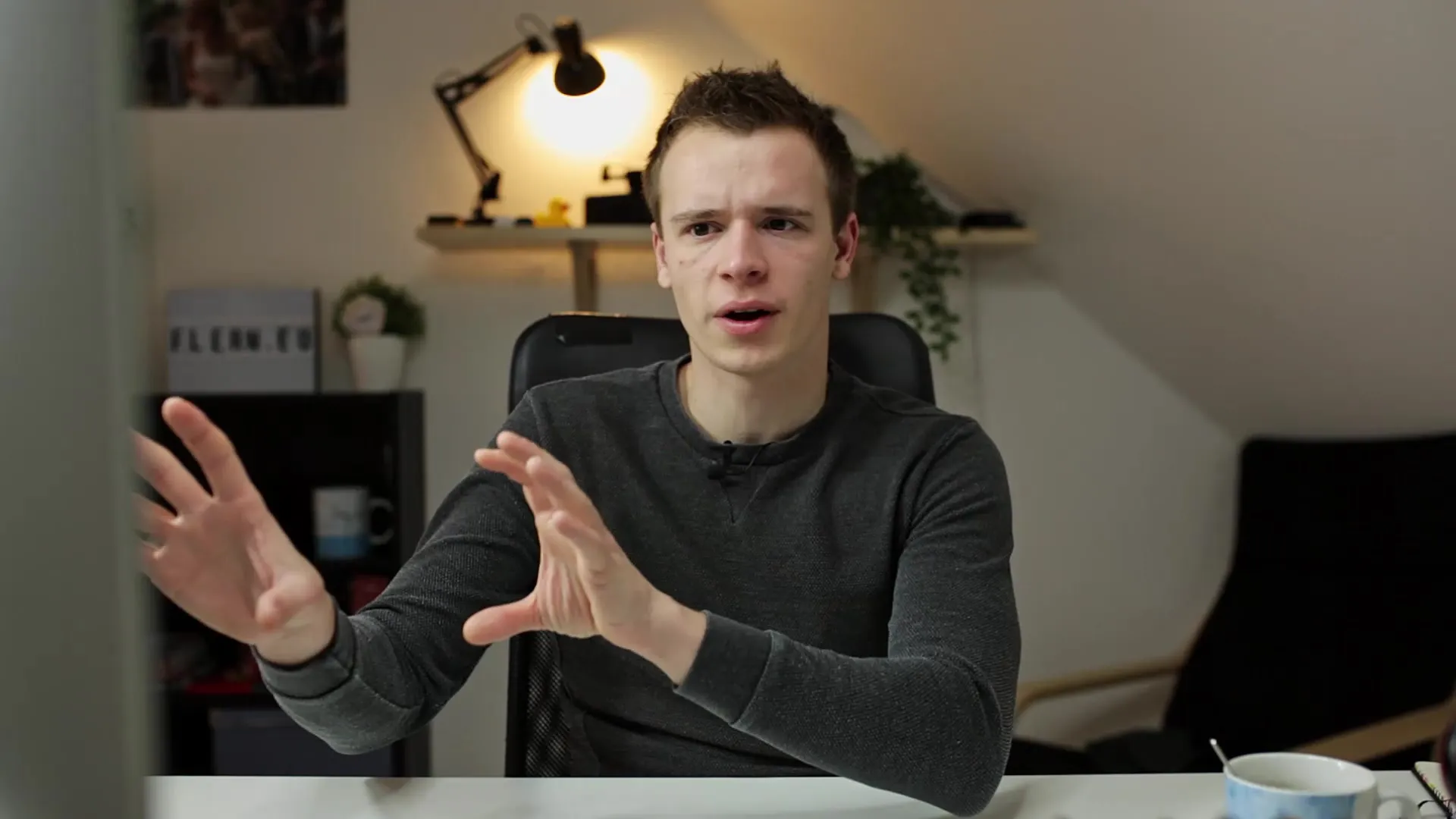
Kokkuvõte
Korrektuuripintsel Lightroom Classic CC-s võimaldab sul teha täpseid kohandusi konkreetsetes pildi valdkondades ja viia pilditöötluse uuele tasemele. Nende juhiste abil saad tagada, et saad selle võimsast tööriistast parima välja.
Korduma kippuvad küsimused
Mis on korrektuuripintsel Lightroomis?Korrektuuripintsel on tööriist Lightroomis, millega saad konkreetseid pildi valdkondi täpselt muuta.
Kuidas saan korrektuuripintsli abil maalimise servad mõjutada?Servade pehmendamiseks hoia Shift-klahvi all ja reguleeri pintslit suuruse järgi.
Kuidas töötab automaatne maskimisfunktsioon?See funktsioon võimaldab sul muuta ainult soovitud pildi valdkondi, jättes kõrvale naaberpiirkonnad puutumatuks.
Kas saan muuta mitut piirkonda samas pildis?Jah, saad seda teha, luues uusi muutmispunkte ja kohandades erinevaid valdkondi sõltumatult.
Kas saan korrektuuripintsli abil ka värve reguleerida?Jah, saad reguleerida küllastust, temperatuuri ja teisi värviväärtuseid sihitud muudetud piirkonna jaoks.


